Per Rechtsklick aktivieren
„Kamera-Übergabe“: macOS Mojave kann iPhone als Kamera und Scanner nutzen
Mit macOS Mojave ist es nun Möglich, die iPhone-Kamera direkt vom Mac aus anzusprechen, um mal schnell ein Foto zu importieren oder ein Dokument zu scannen. Im Deutschen heißt die als „Continuity Camera“ vorgestellte neue Funktion schlicht und treffend „Kamera-Übergabe“.
Damit alles klappt, müssen macOS Mojave und iOS 12 auf den beteiligten Geräten installiert sein. Zudem muss auf beiden Geräten WLAN und Bluetooth aktiv sowie durch Zwei-Faktor-Authentifizierung abgesichertes iCloud-Konto angemeldet sein.
Aktuell lässt sich die Kamera-Übergabe im Finder sowie mit den neuesten Versionen der Mac-Programme Notizen, Pages, Numbers, Keynote, Mail, Nachrichten und TextEdit nutzen. Der Kameraimport steht entweder über das Datei- bzw. Einfügen-Menü der Anwendungen oder über das Kontextmenü „Importieren von iPhone oder iPad“ zur Verfügung.
Ihr könnt hier zunächst auswählen, welches iOS-Gerät ihr benutzen wollt und dann ob ihr ein Foto aufnehmen oder Scannen wollt. Letzteres bietet zusätzliche Funktionen wie die Auto-Erkennung von Formaten oder das Aufnehmen mehrerer Seiten.
Mit der Auswahl einer dieser Optionen wird die Kamera auf dem gewählten Gerät aktiviert. Sobald ihr die Aufnahmen angefertigt habt, werden diese direkt in das aktuelle Dokument übernommen oder direkt auf dem Schreibtisch des Mac abgelegt, nicht aber auf dem aufnehmenden Gerät selbst gespeichert.
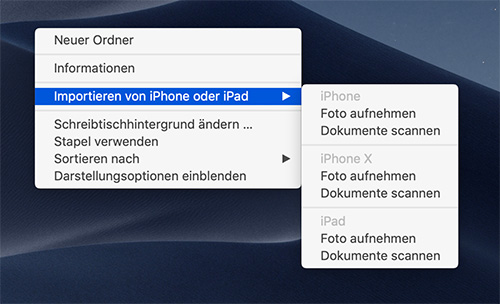
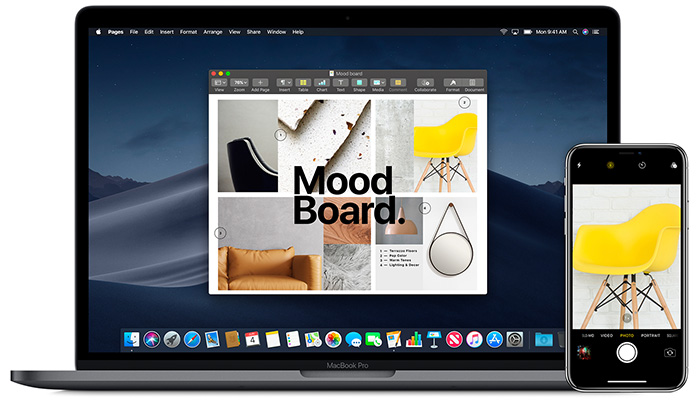
Hab ich gestern ausprobiert.
Funktioniert auf Anhieb!
Eine sehr praktische kleine Funktion, um ein Foto oder ein Scan mit geringstem Ablaufaufwand direkt auf den Desktop zur Weiterverarbeitung zu bekommen.
Schön, das Apple diese Continuity-Funktionen weiter ausbaut.
Ich finde, das ist die große Stärke von Apple bzw. dessen Betriebssystemen:
Die abgeschlossene Welt bzw. Infrastruktur mit enger Verzahnung der verschiedenen Geräte ohne große Frickelei!
Im Vergleich zum bisherigen Workflow (Foto mit dem iPhone machen, nach wenigen Sekunden aus der iCloud-Fotomediathek am Mac öffnen) ist das nun auch nicht so die dramatische Vereinfachung. Nice to have sicherlich, aber mehr auch nicht…
Ich mag diese kleinen „Nice to haves“…..
Eher:
1. Foto machen
2. AirDrop
Noch besser, das Foto gleich in der ScannerApp machen und von dort aus via AirDrop an den Mac senden.
Habe alles eingestellt wie apple es beschreibt aber die Schaltflächen bleiben angegraut !
Vielleicht habe ich etwas übersehen , bitte um Hilfe ….!!!
Auch bei mir das Gleiche. Keine Ahnung warum.
Bluetooth einschalten!
Oben in der Statusleiste WLAN mal nachschauen, ob das iPhone als persönlicher Hotspot (Instant Hotspot) erscheint. Wenn nicht, erkennt der Mac die iCloud Geräte nicht.
Bei mir hat dieser Beitrag geholfen!
Link würde helfen :)
https://discussions.apple.com/thread/8552577
Ich sehe mein I Phone als Persönlichen Hot Spot aber über Ablage „Importieren mit iPad I Phone“ erscheinen Pad und Phone zwar aber grau.
Problem ist die Firewall beim Mac – -> deaktivieren oder „APP“ erlauben (z.B Pages)
(Systemeinstellungen →Firewall)
Schon oft in dee Beta genutzt…einfach super Funktion :)
Wenn das genauso scheiße funktioniert wie der ganze andere „Continuity-Kram“, kann man das einfach ignorieren, damit man sich nicht ärgern muss. Gerade gestern wollte ich wieder mal das „universal Clipboard“ nutzen und habe am iPhone einen Text kopiert und wollte ihn am Mac einfügen. Nichts hat sich getan. Umgekehrt ging’s kurioserweise, sodass alle Einstellungen offenbar richtig waren.
Bei mir funktionieren sämtliche Continuity Features problemlos. Und jetzt?
Das beweist, dass Apple nicht mehr so ist wie es einmal war. It just works gibt es offenbar nicht mehr…
@Jon – Falsch! Das beweist, dass Apple Kunden nicht mehr so sind wie sie einmal waren. A little bit intelligence gibt es offenbar nicht mehr….. Bekanntlich sitzt in 90% aller Fälle das Problem 30cm vorm Bildschirm. Manche Menschen bekommen die einfachsten Dinge nicht auf die Reihe.
Falsch! Continuity ist seit Jahren so bugy, dass Kundendienst und Support in den Apple Stores das Problem nicht gelöst bekommen und ratlos aufgeben.
Ich habe mit Handoff Stunden verbracht. Es klappt einfach nicht immer.
Es sollte nicht heißen: „It just works“, sondern „it works sometimes and after reboot.“
Bei Continuity kann alles richtig eingestellt sein. Gleiches WLAN, Bluetooth an, iCloud bei beiden Geräten im selben Account und es funktioniert trotzdem nicht.
Und so richtig schlimm wird es, wenn man sich seinen Mac teilt. Da bekommt man dann bei Problem den Satz „Erwartetes Verhalten“ von Apple. Sprich: Es funzt halt nicht.
Hatte nie Probleme mit Handoff, ganz am Anfang mal kurz als es eingeführt wurde. Hatte dann auch alles bereinigt. Seit dem nie wieder Probleme. Aber wenn ich so sehe, wie andere ihre Apple-Geräte zumüllen und kein bisschen Wartung leisten, dann wundert es mich auch nicht, wenn’s bei einigen nicht funktioniert.
Resetet mal den PRAM/VRAM vom Mac, Hardreset beim iPhone und meldet euch von der iCloud mit allen Geräten ab.
Alles schon gemacht. Auch diese Tipps schon lange gemacht und probiert.
Wenn jemand eine richtig gute Idee hat, wie man es stabil zum Laufen kriegt, bitte her damit, aber bitte keine trivialen Anfängertipps, die man nach 2 Minuten Googlen findet.
Okay jetzt muss ich doch fast auf Mojave upgraden
Aber nur fast!
Eine der besten, neuen Funktionen von Mojave.
Kann mir einer erklären warum das bei mir nicht funktioniert? Mojave installiert, iPhone hat ios 12. , gleiches Wlan, Bluetooth aktiviert. Es bleibt bei der Auswahl „Foto aufnehmen “ und “ Dokumente scannen“ hellgrau. Also nicht aktiv. Neu gestartet hat auch nix gebracht. Für einen Tipp wär ich euch echt dankbar!!!!
Same here…
Bei mir das Gleiche. Geht nicht.
Dann bleibt ja nur noch eine Option. Die beiden Geräte sind nicht in dem selben iCloud Konto angemeldet.
Oh doch bei mir schon.
Prüfe mal bitte, ob du wirklich überall mit dem gleichen WLAN verbunden bist! Bei mir hatte sich der Rechner in das von mir auch benutzte Vodafone Netz eingeloggt… und der Rest war in meinem normalen WLAN
Alles probiert, gleiches Wlan, gleiche Cloud, zwei Faktoren Autof. Nichts zu machen. ;-(
War bei mir genauso… hab mich dann am iPhone bei iCloud abgemeldet.
Danach wieder angemeldet – und schon funktionierte es!
Bei mir hat das hier geholfen
https://discussions.apple.com/thread/8552577
> Delete the file com.apple.Bluetooth.plist
Diese Datei gibt es bei mir nicht(Mojave 10.14.1)
Bei mir das gleiche. Beim Account meines Mannes funktionierts , allerdings anderes Handy ( iPhone 6) . Ich habe iPhone SE.
Wieso muß am iMac immer das WLAN an sein? Auch AirDrop funktioniert nur mit WLAN, nicht über LAN, obwohl beides das gleiche Netzwerk abbilden und LAN deutlich schneller, zuverlässiger und besser ist als jedes WLAN. Jetzt lese ich hier auch schon wieder, daß beide Geräte WLAN an haben müssen.
Die bilden meines Wissens eine Peer to Peer Verbindung. Das bedeutet es geht von iOS device direkt an den Mac ohne den Umweg über den Router.
Das frage ich mich auch. Wozu den Mac zusätzlich zum LAN noch in ein WLAN hängen, macht doch überhaupt keinen Sinn. Ich hoffe dass Apple das demnächst ändert.
Ich könnte mir vorstellen dass dies für mobile Macs gedacht ist, weil die eher über WLAN betrieben werden als ein MacPro oder iMac. Aber dann könnte Apple das ja auf beide Technologien ausbauen (WLAN und LAN).
Evtl. weil zwischen den beiden Geräten per Bluetooth vermittelt eine Ad-hoc WLAN-Punkt-zu-Punkt-Verbindung aufgemacht wird.
WLAN muss lediglich aktiv sein. Du brauchst aber nicht „in einem WLAN“ zu hängen.
Per Bluetooth wird die erste Verbindung aufgenommen und die Parameter für die Ad-Hoc-Verbindung übergeben. Per WLAN wird dann Ad-Hoc (also ohne Router oder ähnliches) ein Peer-to-Peer Netz aufgebaut.
Wie joypad völlig zu Recht sagt, wird das ganze über eine Ad-hoc Verbindung direkt zwischen den Geräten abgewickelt. Deshalb läuft es auch nicht über den Router und man braucht WLAN am Mac.
Danke, daß ihr Licht ins Dunkel gebracht habt. In der Tat ist ein aktiviertes WLAN, ohne in ein Netz eingebucht zu sein, hilfreich, um AirDrop zu nutzen. Der Import der Kamera-Funktion wie hier beschrieben, funktioniert leider nach wie vor nicht. Und das, obwohl ich bereits iOS 12.1 Beta drauf habe.
Da es sich um ein Continuity Feature handelt, ist es wie schon seit Jahren nur etwas für Leute ohne Partner…
Nutzt man seinen Mac mit jemand anderem, sprich mehrere Benutzerkonten sind angelegt und angemeldet, streiken die Features ja bekanntermaßen (oder auch nicht, da es ja nicht offen kommuniziert wird). Handoff und entsperren mit Apple Watch sind dann nicht möglich.
Habe schon Stunden mit Foren und Apple Support verbracht, bis mir ein Apple Mitatbeiter dann endlich die Wahrheit erzählte…
Handoff klappt auch mit mehreren Nutzern am gleichen Mac.
Das entsperren mit der Watch auch, aber nur, wenn man selbst als letztes eingeloggt war.
Ja. Manchmal schon. Das stimmt. Bei mir aber auch nicht zuverlässig.
Irgendwie scheint es, dass Mac nicht exakt zwischen den zwei iCloud Konten, die den zwei mac accounts zugeordnet sind, schnell wechseln kann
Wenn es nicht funktioniert, dann mal prüfen ob die Apple-ID mit zweifaktor Authentifizierung abgesichert ist. Viele Features wie auch das Entsperren der Watch mit dem Mac gehen auch nur so.
Ist bei mir der Fall. Entsperren per Watch geht auch.
Als webcam wäre genial
Kennt jemand die Meldung:
‚Import aus iPhone fehlgeschlagen,
Der Verbindungsaufbau zum Gerät wurde aufgrund einer Zeitüberschreitung abgebrochen.‘
Mit meinem iPad klappt alles wunderbar, mit dem iPhone kommt die Meldung.
Alle Einstellungen gleich…???
…bei mr genau so!?
Bei mir auch…..
Jap. ist bei mir genauso.
Bug report ist raus…
Wenns am iOS Device liegt, ist es wohl ein iOS Bug… Ich nutze ein iPhone 6S und MB Air 13″ aus 2015… Bei nem Kollegen mit MB Pro 15″ aus diesem Jahr 2018 und mit nem iPhone 8 Plus gehts – Aber bei mir net…
Ist bei mir auch so…..
Rechts-Klick auf den Desktop funktioniert übrigens auch…
Gibt es eine Möglichkeit die Continuity Features zu Nutzen in der folgenden Konstellation:
iMac mit einem iCloud Familien Account und iPhone mit einem persönlichen iCloud Account
OK… irgendwie bin ich heute wohl mit dem falschen Fuß aufgestanden :)
Bei mir hat folgender Beitrag geholfen das Problem mit dem ausgegrauten Menü zu lösen
https://discussions.apple.com/thread/8552577
Bei mir ist diese Funktion seit dem Wechsel auf IOS 13 verschwunden. Wie kann ich sie wiederherstellen?